La barre d'adresse du navigateur contient une liste des ressources Internet les plus fréquemment ou les dernières visitées. Vous souhaitez peut-être supprimer certains éléments de cette liste ou même la liste complète des sites pour certaines raisons. Et cela peut être fait dans n'importe quel navigateur. Dans Opera, cette procédure semble un peu alambiquée.
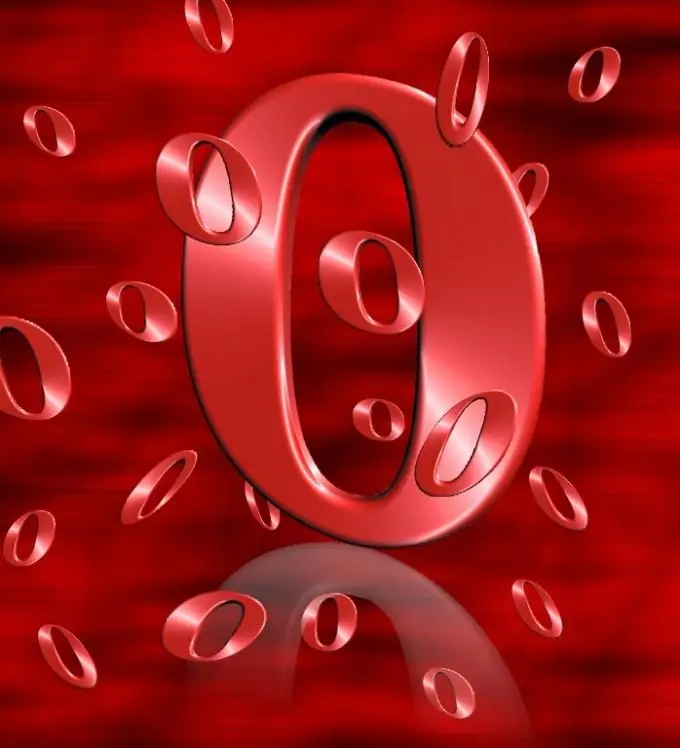
Instructions
Étape 1
Déterminez vous-même ce que vous souhaitez supprimer exactement - l'historique complet des visites du site ou uniquement certains portails Internet de la liste, car si vous supprimez partiellement des positions, leur place sera prise par les sites précédents de la liste des visites. Les 200 dernières adresses sont enregistrées par défaut.
Étape 2
Ouvrez le menu du navigateur Opera. Allez dans les paramètres de configuration du programme, sélectionnez "Supprimer les données personnelles". Dans la boîte de dialogue qui s'ouvre, ouvrez le menu déroulant réduit des paramètres détaillés pour sélectionner les types de données que vous souhaitez supprimer.
Étape 3
Sélectionnez "Supprimer l'historique de navigation" dans la boîte de dialogue qui apparaît. Pour lancer la procédure, cliquez sur "OK". Après cela, la liste du menu déroulant sera vide et elle commencera à se remplir automatiquement, à moins que vous ne changiez le mode dans les paramètres système.
Étape 4
Si vous ne parvenez pas à supprimer des sites de la liste de la manière précédente, ou si vous souhaitez simplement utiliser un autre moyen pour effacer votre historique de navigation, ouvrez la section "Paramètres" dans le menu principal du navigateur. Sélectionnez le tout premier élément du haut - "Paramètres généraux". Vous pouvez également utiliser le raccourci clavier CTRL + F12 pour ignorer les étapes précédentes. Dans le menu des paramètres de configuration apparu, vous verrez un onglet supplémentaire "Avancé", où il y aura une liste de sections. Sélectionnez l'élément "Historique", appuyez sur le bouton "Effacer", après quoi la liste sera complètement supprimée.
Étape 5
Dans la même section du menu, configurez les paramètres pour enregistrer davantage de données sur les visites de pages: vous pouvez définir un certain nombre de sites stockés en mémoire, ou vous pouvez interdire complètement l'enregistrement de l'historique. Gardez à l'esprit que le but de cette liste est pour votre propre commodité, donc si vous désactivez la fonction d'enregistrement de l'historique, enregistrez les ressources que vous visitez et vous intéressent dans les favoris de votre navigateur.






